序列帧动画是三维城市构建器的图层,用于自定义动画形态、缓动函数。序列帧动画支持独立的样式和数据配置,包括序列帧动画的动画缩放倍数、高度偏移和序列帧合成图片等,本文介绍序列帧动画配置项的含义。
在场景编辑器左侧图层列表中,单击序列帧动画图层,进入配置面板配置序列帧动画图层的样式和数据。
如果图层列表中没有序列帧动画,说明您还未添加序列帧动画图层,请参见添加子组件进行添加。
样式面板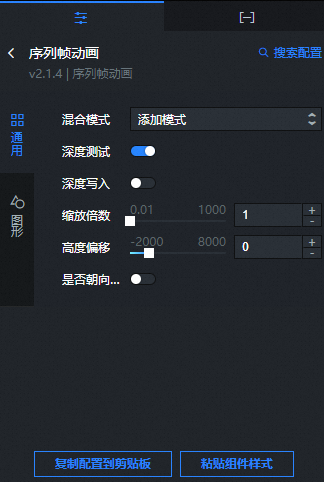
搜索配置:单击配置面板右上角的搜索配置,可在搜索配置面板中输入您需要搜索的配置项名称,快速定位到该配置项,系统支持模糊匹配。详情请参见搜索配置项。
通用:通用配置参数说明。
参数
说明
混合模式
设置序列帧动画的混合模式,可选添加模式、正常模式和无叠加模式。
深度写入
打开开关后,在三维空间中写入序列帧动画的深度值;关闭开关后,不在三维空间中写入序列帧动画的深度值。
说明深度写入打开后会可能导致该对象遮挡其后面的对象。
深度测试
打开开关,组件会判断序列帧动画与其他三维物体相对相机的前后位置,开启深度检测会得到三维场景中正确的物体前后遮挡效果;关闭开关,不判断前后位置关系,减少计算性能开销。
说明深度测试打开可能后会导致该对象被其后面的对象遮挡。
缩放倍数
拖动滑块,设置序列帧动画的尺寸大小,取值范围0.01~1000。
高度偏移
拖动滑块,设置序列帧动画与地面高度差的值,取值范围-2000~8000。
图形:图形配置面板参数说明。
参数
说明
序列帧图片
在序列帧图片区域,自定义设置序列帧图片。
鼠标移动到图片位置,单击删除可删除当前图片,然后单击图片区域或者拖动本地图片到区域内即可添加一个贴图。
鼠标移动到图片位置,单击更改可重新上传本地图片。
您也可以输入序列帧合成图片的URL地址,将远程服务器上的图片作为序列帧合成图片。
透明度系数
拖动滑块,设置序列帧动画的透明度系数值,取值范围0.1~1。
帧数设置
设置序列帧动画帧数。
横向帧数:拖动滑块,设置序列帧动画横向帧数的值,取值范围2~20。
纵向帧数:拖动滑块,设置序列帧动画纵向帧数的值,取值范围2~20。
帧率系数:拖动滑块,设置序列帧动画纵向帧率的系数值,数值越大,动画越快,取值范围0.01~2。
数据面板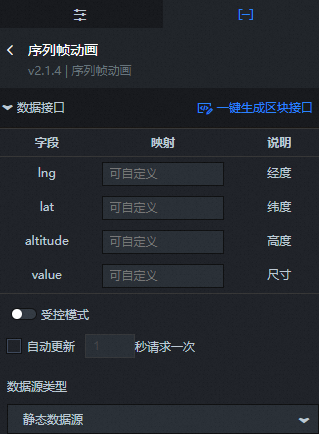
字段 | 说明 |
lng | 序列帧动画所处的经度。 |
lat | 序列帧动画所处的纬度。 |
altitude | 序列帧动画的高程。 |
value | 序列帧动画的尺寸大小值。 |
配置项 | 说明 |
受控模式 | 打开开关,组件初始化状态下不请求数据,仅通过回调ID或蓝图编辑器配置的方法发起请求数据;关闭开关,可以使用自动更新请求数据。开关默认为关闭状态。 |
自动更新请求 | 选中后可以设置动态轮询,还可以手动输入轮询的时间频次。取消选中后则不会自动更新,需要手动刷新页面,或通过蓝图编辑器和回调ID事件来触发请求更新数据。 |
数据源 | 单击配置数据源,可在设置数据源面板中修改数据源类型和数据查询代码、预览数据源返回结果以及查看数据响应结果。 |
数据结果 | 展示数据请求的响应结果。当数据源发生改变时,可单击右侧的 |
还可将图层数据接口作为区块数据接口,在数据看板中配置更丰富的数据源类型或实现与普通图表组件的数据交互,详情请参见一键生成区块接口。
如果您在创建三维城市构建器项目时,使用了空间数据项目模式,并且项目内包含了数据图元图层数据内容。在场景编辑器内配置数据面板时,您还可以使用空间构建数据源获取空间地图数据, 具体步骤如下:
在图层配置面板中选择数据页签,单击面板下方的数据源类型下拉框,选择空间构建数据源。
在面板下方的数据项目下拉列表中,选择一个空间构建平台内已有的数据项目。

选择完数据项目后,在数据集下拉列表中,选择一个匹配的数据。
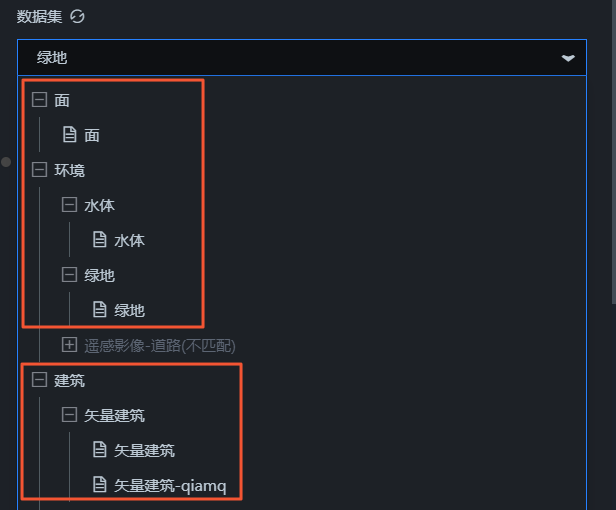 说明
说明如果数据项目和数据集配置项内没有任何可供配置数据类型的内容,请您单击面板内前往空间构建平台管理数据处,进入空间构建平台配置数据。详情请参见空间数据管理概览。
蓝图交互
在当前场景编辑器页面,单击左侧图层列表中序列帧动画右侧的
 图标。
图标。单击页面左上角的
 图标。
图标。在蓝图编辑器配置页面,单击导入节点栏内的序列帧动画图层,在画布中可以看到如下图所示的序列帧动画的蓝图编辑器配置参数。
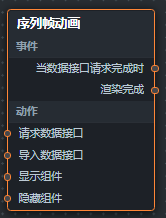
事件
事件
说明
当数据接口请求完成时
数据接口请求返回并经过过滤器处理后抛出的事件,同时抛出处理后的JSON格式的数据。具体数据示例请参见画布编辑器中组件右侧配置面板数据页签的数据响应结果区域。
渲染完成
当序列帧动画渲染完成时抛出的事件,抛出object数据。
动作
动作
说明
请求数据接口
重新请求服务端数据,上游数据处理节点或图层节点抛出的数据将作为参数。例如序列帧动画配置了API数据源为
https://api.test,传到请求数据接口动作的数据为{ id: '1'},则最终请求接口为https://api.test?id=1。导入数据接口
按组件绘制格式处理数据后,导入组件,重新绘制。不需要重新请求服务端数据。具体数据示例请参见画布编辑器中组件右侧配置面板数据页签的数据响应结果区域。
显示组件
显示组件,不需要参数。
隐藏组件
隐藏组件,不需要参数。